Ducky One 2 SFは、60%サイズのキーボードであるDucky One 2 miniのキー配列に加えて、矢印キー、Del、PageUp、PageDownキーを追加し、ゲーム以外のタイピング用途でも使用しやすくなったキーボードです。
65%キーボードはいくつか発売され始めていますが、Enterキーと追加されたキーの間に余白を設けたこと、また必要以上にキーを追加せず、矢印キーの上に1キー分の余白を取ったことで、他の65%キーボードとは比較にならないほど操作性が上がりました。
この記事ではDukeyの65% キーボード、Ducky One 2 SF RGB 65% versionを使用した感想をレビューします。
Ducky One 2 SF RGB 65% versionレビュー
Ducky One2 SF RGB 65%は、65%サイズのコンパクトサイズのキーボードです。65%キーボードについての簡単な説明と合わせ、One2 SF RGB 65%を紹介していきます。
65%キーボードとは?
最近のゲーミングキーボードでは、一般的なフルサイズキーボードから、テンキーや矢印キー部分を排除した60%サイズのキーボードの人気が高まっています。
60%キーボードは非常にコンパクトになるためマウスの操作性が高く、また狭いスペースでもOKなことからゲーミングには向いていますが、矢印キーやDelateキーなど頻繁に使用するキーが無い事から、普段使いでの操作性としては良いとは言えないものでした。
その60%キーボードの課題をクリアしたのが65%サイズのキーボードで、十字キー・Delateキーなど頻繁に使用するキーは盛り込みつつ、サイズ的には60%キーボードよりも5%程度のサイズアップに抑えられています。
Ducky One 2 SF RGB 65%の概要

Ducky One2 SFは、台湾の「Ducky Channel」によって製造されているゲーミングキーボードで、同社で圧倒的な人気を誇る60%サイズキーボードDucky One2 Miniから1列分のキーが増えたものです。
矢印キーと合わせ、Delate、PageUp、PageDownキーなど操作で頻繁に使用するキーが追加され、右側のWindowsキーが排除されました。
私は右側のWindowsキーを使うことはありませんし、AltキーとFnキーが横並びになっている事で使いやすさが増しているように感じます。
配列は英語配列のみの発売で、カラーはブラックとホワイトの2種類がラインナップされています。
軸の種類は、青軸、赤軸、シルバー軸、ピンク軸の4種類が発売されております。、アマゾンや公式販売店の「ふもっふのおみせ」で購入が可能です。
他の65%キーボードとの違い

Ducky One2 SFを他の65%キーボードと比較し、使い勝手が非常に良いと感じているのが、Enterキー列と、Delateキー列の間にスペースを確保している事です。
下の写真は、上段がRazer BlackWidow V3 Mini HyperSpeed、真ん中がASUS ROG Falchion 、下がDucky One2 SFとなりますが、BlackWidowもRog FalchionもEnterキーの右横に余白無く追加のキーが配置されています。

Dukey One2 SFではEnterキー列とDelateキー列の間にスペースを確保しているおかげで圧倒的に操作感が増します。
また、Insertキー(INS)がDucky One2 SFには無く、矢印キーの上に空いたスペースがあるのも操作感の向上に役立っています。
私は3つの65%キーボードを保有していますが、それぞれメリット・デメリットはありますので、別の機会に比較した記事を上げたいと思います。
TKLサイズ・フルサイズキーボードとの違い
最後にTKLサイズやフルサイズのキーボードとの比較写真も並べておきます。

実際のところDucky One2 SFはEnterキー列とDelateキー列の間のスペースがある分、他の65%キーボードよりも若干大きくなりますが、テンキーレスサイズと比較しても、十分なマウス操作スペースを確保できると言えます。
同梱物の紹介
続いてDucky One2 SFのパッケージや同梱物を紹介します。
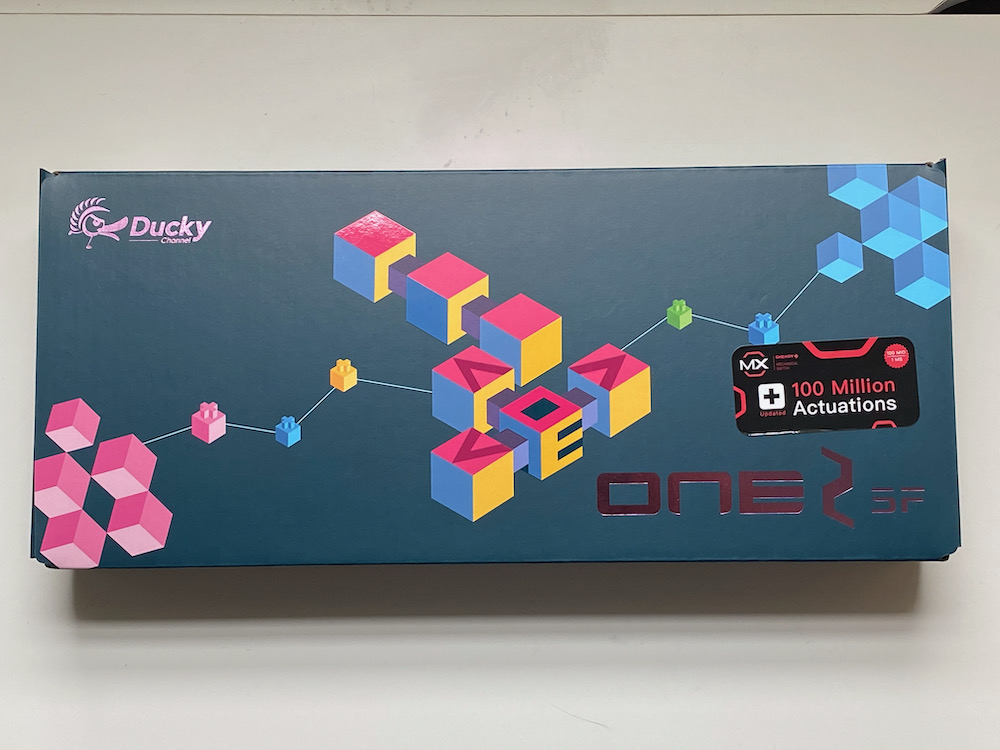
Ducky One2 Miniのパッケージよりもワンサイズ大きくなっていますが、基本的なデザインは踏襲されています。









| on | off | |
| DIP1 | Windowsキーoff | Windowsキーon |
| DIP2 | Nキーロールオーバー | 6キーロールオーバー |
| DIP3 | Ducky ベンダーID | ベンダーID定義可能 |
| DIP4 | スタンダードモード | ディスプレイモード |
Ducky One2 SFの操作感
つづいては、Ducky One2 SFを実際に使用していて感じた操作感について感想をお伝えします。
適度なスペースでタイプミスを防ぐ

Ducky One2 SFの操作感を語るにあたって、やはり欠かせないのはEnterキー列とDelateキー列の間に適度なスペースを設けている事。合わせてINSキーを排除したことです。
このスペースがある事で、65%キーボードにも関わらず、TKLサイズのキーボードとほぼ変わらない操作感が実現でき、スペースが無い事から起きるタイプミスが起こりません。
キーボードだけでマウス操作も可能

Ducky One2 SFは65%のコンパクトサイズのキーボードであるため、削られたキーの操作はFn+で行います。
これは他の60%、65%キーボードと同様ですが、Fn+のキー配置先や操作内容については各社の思いが表現されるポイントでもありDuckyもこだわっています。
Duckyならではの面白いポイントとして、まずキーボードだけでマウス操作も可能なことが挙げられます。他社でもキーボードだけでマウス操作が出来るものはありますが、少ないです。
FnキーとQWER,ASDFキーを組み合わせることで、マウスを操作しているのと同じようにカーソルが動き、また右クリック・左クリック・そしてスクロールまでを行うことが出来ます。
可能な限りホームポジションから手を動かしたくない(マウス操作をしたくない)キーボーダーさんにとっては嬉しいこだわりです。
Fnキーが中央に寄ったことで親指でFnを押すことができる

これも人によっては・・・というポイントですが、Fnキーが中央に寄りました。
そのおかげでホームポジションから手を動かさずとも、親指だけを移動する形でFnキーを押すことが出来るようになりました。

ちなみに親指でFnキーを押せるようになると、矢印キーの操作もホームポジションに構えた状態で操作出来ますので、独立した矢印キーで操作するよりも早く操作が出来たりもします。
Fnキーがこの位置よりも右側にずれてしまうと小指での操作になりますので、Fnを押すのに手首をひねる動きを作らねばならず操作の遅れにも繋がりますし、キーの確認が生じてしまいます。

コンパクトサイズキーボードでのブラインドタッチを極めていく上で、このFnキーの配置は素晴らしいと言えます。
静音赤軸(ピンク軸)が普段のタイピングにも重宝

Ducky One2 SFはいくつかの軸の中から静音赤軸(ピンク軸)を選ぶことが可能です。
ピンク軸はリニアタイプの赤軸を静音にしたモデルで、クリック音が無いのと合わせ底打ち音も抑えられています。
| 赤軸 | 静音赤軸(ピンク軸) | |
| クリック感 | なし(リニアタイプ) | なし(リニアタイプ) |
| アクチュエーションポイント | 2.0mm | 1.9mm |
| 押下圧 | 45g | 45g |
| キーストローク | 4.0mm | 3.7mm |
赤軸と比較すると、アクチュエーションポイントが0.1㎜だけ短く、キーストロークも若干短くなっています。
メカニカルな構造は基本同じですが、ピンク軸は音を鳴らさないように消音ラバーが組み込まれている為の違いだと感じます。

赤軸はもともとキー入力がしやすい軸です。
その赤軸のキー入力のしやすさを踏襲し、より静かな打鍵が出来るピンク軸は、タイピングする際に音を出したくないのであれば間違いなくおすすめです。
まとめ
Ducky One2 SF 65%ゲーミングキーボードを紹介してきました。
コンパクトサイズでゲーミング時の操作性を向上させるとともに、矢印キーやDelateキーなど頻繁に使うキーを盛り込むことで、ゲーミング以外の普段の使用時にもストレスなく使用できるキーボードに仕上がっています。
合わせてDuckyならではのキー配置の配慮や、Fnキーと掛け合わせた操作性は他の65%キーボードの追従を許しません。
コンパクトなキーボードが欲しいけど操作性は損ねたくない方は、ぜひ候補に挙げたいキーボードです。









